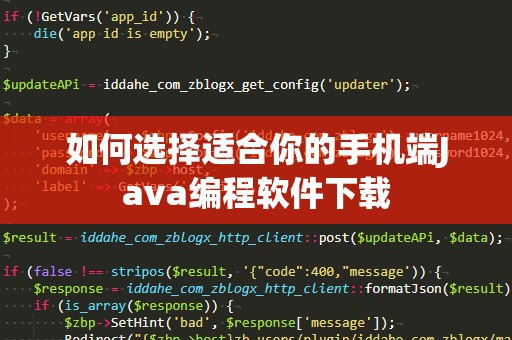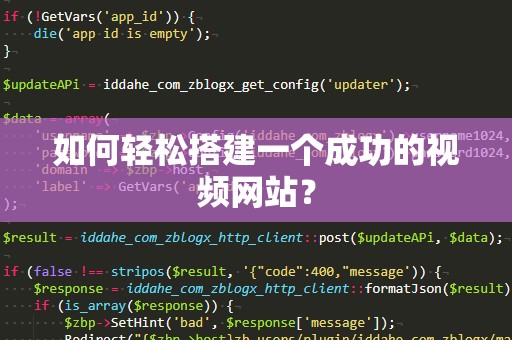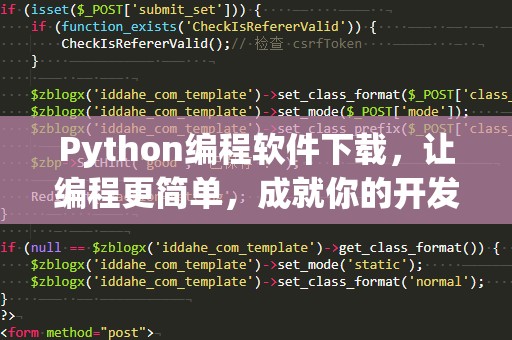“ActiveX部件不能创建对象”错误是Windows用户在运行程序时常遇到的一种问题。无论是软件开发者还是普通用户,都可能在不同场景下碰到这个难题。本文将详细解析这一错误的原因、解决方案,并为您提供一些预防措施,帮助您轻松应对这一技术难题,让您的软件环境更加稳定高效。
ActiveX,创建对象,错误修复,Windows,编程,技术支持,解决方案,软件优化
在Windows操作系统中,许多人都曾遇到过“ActiveX部件不能创建对象”的错误提示。尤其是在使用一些旧版的应用程序或开发环境时,这个问题显得尤为突出。所谓的ActiveX控件(或称ActiveX部件)其实是一种基于微软技术的对象模型,它允许用户在不同应用程序之间共享信息和功能。简单来说,ActiveX部件就是一种可重用的软件组件,它能够在Web浏览器、桌面应用或其他环境中嵌入并执行特定功能。
尽管ActiveX为开发者提供了便利,但当这个错误出现在您的电脑上时,它通常意味着某个应用程序或系统配置出现了问题。错误信息通常为“ActiveX部件不能创建对象”,并且它可能出现在运行网页、启动某些应用程序,甚至执行开发脚本的过程中。
错误产生的常见原因
组件未注册:ActiveX控件的运行依赖于特定的组件注册。如果这些组件没有正确注册,程序将无法创建所需的对象,从而导致错误提示的出现。
缺少依赖文件:某些ActiveX控件可能依赖其他的库文件或系统文件。如果这些文件丢失或损坏,也会导致控件无***常工作。
操作系统版本不兼容:有些较旧的ActiveX控件设计时,未考虑到新版本操作系统的特性,因此可能在新的操作系统环境下无***确运行。
浏览器设置问题:对于Web应用而言,浏览器的设置和安全配置可能会影响ActiveX控件的加载和执行。特别是在InternetExplorer浏览器中,错误的安全设置或过低的权限限制可能会阻止控件的加载。
权限不足:某些情况下,用户在没有足够权限的情况下运行程序,也可能导致该错误的发生。
面对这些复杂的原因,了解每个细节并逐一排查才能找到合适的解决方案。我们将为您提供几种有效的解决方法。
解决方案一:注册相关组件
最常见的解决方法之一是手动注册缺失或未正确注册的ActiveX控件。您可以通过运行命令提示符(以管理员身份)来注册这些组件。具体步骤如下:
按下Windows+R键,打开“运行”窗口。
输入cmd,然后按下Ctrl+Shift+Enter以管理员身份打开命令提示符。
在命令行中输入以下命令并按Enter:
regsvr32<控件路径>
例如,如果是msxml6.dll文件,您可以输入:
regsvr32C:\Windows\System32\msxml6.dll
这将强制重新注册相关的DLL文件,帮助修复“ActiveX部件不能创建对象”的错误。
解决方案二:修复或重新安装相关软件
如果您确认ActiveX控件已正确注册,但问题依然存在,尝试修复或重新安装相关的软件也许能够解决问题。尤其是当某个程序的安装过程中出现问题时,重新安装软件会确保所有必要的文件都被正确安装和配置。
如果是某个浏览器或特定的Web应用程序出现错误,您可以尝试卸载后再重新安装,或者检查浏览器插件和扩展设置。
解决方案三:更新操作系统和驱动程序
有时候,系统更新能够解决因操作系统版本不兼容而导致的ActiveX控件错误。确保您的操作系统和所有相关驱动程序均为最新版本,可以有效减少出现此类错误的机会。特别是在Windows10和Windows11的操作环境下,旧版驱动程序和不兼容的更新可能是造成问题的根源。
解决方案四:调整浏览器安全设置
对于Web应用中的ActiveX控件,浏览器的安全设置极为重要。在InternetExplorer浏览器中,默认的安全设置可能会阻止某些ActiveX控件加载。您可以通过以下步骤调整浏览器的设置:
打开InternetExplorer浏览器。
点击右上角的齿轮图标,选择“Internet选项”。
进入“安全”标签,选择“自定义级别”。
滚动到“ActiveX控件和插件”部分,确保启用了“初始化并脚本ActiveX控件”选项。
点击“确定”保存更改,重新启动浏览器。
通过这些调整,您可以解决因浏览器安全设置过高导致ActiveX控件无法创建对象的问题。
我们将继续探讨其他解决方案,并为您提供更深入的优化建议。